Router Terkemuka Ini memiliki panel kontrol. Ada beberapa opsi lanjutan yang tersedia di panel ini. Anda akan memiliki kemampuan untuk mengatur jaringan tamu, mengubah kata sandi Wi-Fi Anda, dan mengkonfigurasi Firewall Anda, di antara banyak fitur lainnya.
Penting: Sebelum mengakses, Anda harus menghubungkan PC ke router, untuk ini Anda bisa menggunakan kabel Ethernet atau bisa juga terhubung melalui jaringan Wi-Fi.
Bagaimana cara masuk ke router Terkemuka?
Akses panel administrasi router melalui pilihan berikut:
- Akses pengaturan router dengan mengetik “http://192.168.0.1” di bilah alamat browser Anda.
- Gunakan kredensial login yang diberikan pada label router atau dalam panduan pengguna.
- Jelajahi antarmuka manajemen untuk mengubah pengaturan lanjutan router.
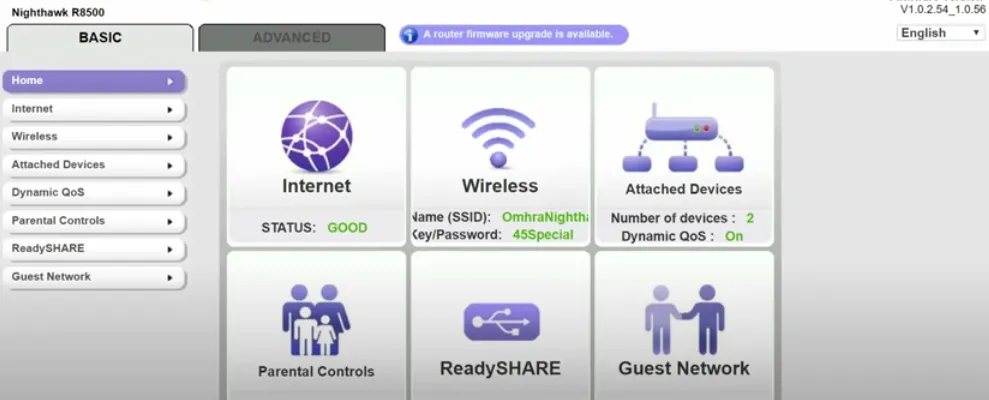
Bagaimana cara mengubah SSID jaringan Wi-Fi di router Terkemuka?
Di panel kontrol, Anda dapat melakukan penyesuaian pada SSID jaringan Wi-Fi Anda. Untuk mengakses dashboard, ikuti metode yang disebutkan di atas atau langkah-langkah di bawah ini.
- Akses Panel Kontrol router Terkemuka Anda.
- Begitu masuk, buka halaman beranda dan pilih “Nirkabel” di kolom kiri.
- Cari “Nama Jaringan (SSID)” di halaman berikutnya untuk menemukan SSID Anda saat ini.
- Masukkan SSID baru di kolom “Nama Jaringan (SSID)”.
- Simpan pengaturan dengan mengklik “Terapkan”. Setelah langkah ini, router akan reboot, mengubah SSID setelah reboot.
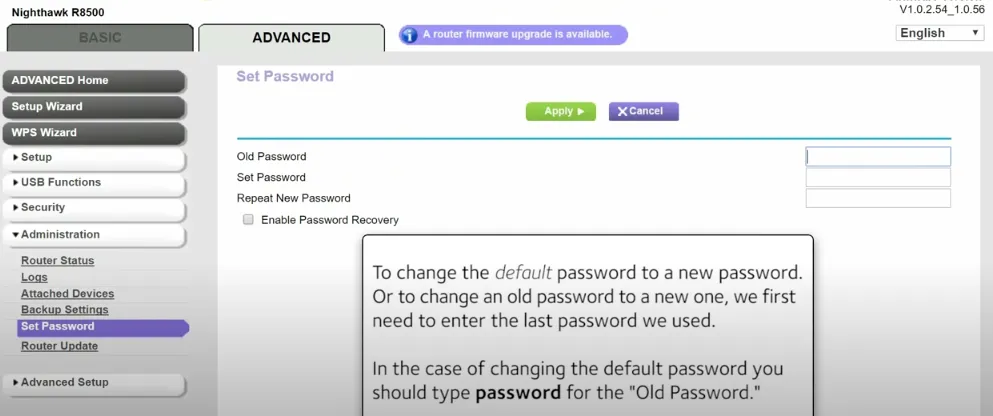
Ubah kata sandi jaringan WiFi Terkemuka
Mirip dengan SSID, Anda juga dapat mengubah kata sandi router dari panel administrasi. Anda dapat melakukannya sebagai berikut:
- Masuk ke Panel Kontrol Router sesuai metode yang disebutkan di atas.
- Setelah masuk, buka halaman beranda dan klik “Nirkabel” di kolom kiri.
- Pastikan enkripsi diatur ke WPA2-PSK.
- Temukan bidang “Kunci Pra-Berbagi WPA”. Masukkan kata sandi WiFi baru Anda, 8 hingga 63 karakter, dengan kombinasi huruf, angka, dan simbol.
- Setelah memasukkan kata sandi baru, klik “Terapkan” untuk menyimpan perubahan.
- Router akan reboot. Setelah reset, sambungkan perangkat Anda ke jaringan WiFi menggunakan kata sandi baru.